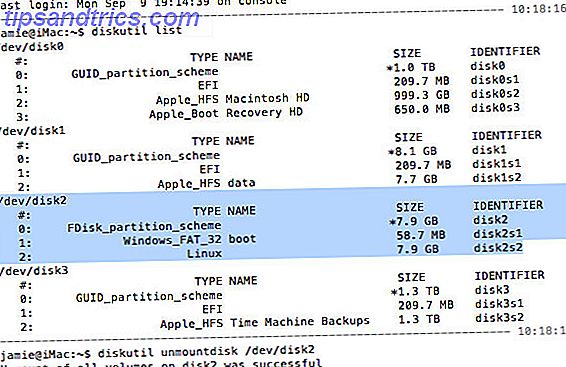Når du installerer Windows 10, er det mange endringer 7 Beste og verste Windows 10-funksjoner 7 Beste og verste Windows 10-funksjoner Var Windows XP ditt favorittoperativsystem også? Windows 8 fikk meg til å bytte til OS X. Windows 10 har vært min hjemkomst, og mens noen funksjoner er overbevisende, trenger andre fortsatt arbeid. Finn ut hvor ... Les mer. Noen av dem er positive, noen negative 7 ting som virkelig irriterer oss om Windows 10 7 ting som virkelig irriterer oss om Windows 10 Det er ikke en hemmelighet at Windows 10 ikke er perfekt. Cortana grenser for å være påtrengende, obligatoriske oppdateringer kan forårsake problemer, og mye vises halvbaket. Vi presenterer våre topp 7 av de mest strålende Windows 10 irritasjonene. Les mer, og andre tar litt å bli vant til.
Microsofts nye Photos app faller definitivt under den siste kategorien, men av en eller annen grunn er du kanskje ikke villig til å bli vant til det. Kanskje du bare liker den gamle Photo Viewer, og du vil ta den tilbake i Windows 10. Uansett, det kan gjøres, og du trenger ikke engang å bli gal på å rote med registeret 5 Windows 10 Registry Tweaks to Forbedre og låse opp funksjoner 5 Windows 10 Registry Tweaks for å forbedre og låse opp funksjoner Registerredigering er den eneste måten å aktivere noen av Windows 10s skjulte funksjoner på. Her viser vi deg enkle tweaks som å aktivere det mørke temaet eller skjule mappene. Les mer !
Merk: Hvis du har oppgradert fra Windows 7 eller 8 til Windows 10, bør du likevel ha tilgang til den eldre Photo Viewer med en gang. Du må velge den fra "Åpne med" -menyen. Dette gjelder bare for nye Windows 10 installasjoner.
Først må du få Ultimate Windows Tweaker 4 for Windows 10. Det er et gratis program og krever ikke en installasjon.

Når du har programmet kjørt, klikker du på Tillegg på den venstre menyen. Nederst på skjermen ser du Aktiver Windows Photo Viewer. Klikk det, og klikk deretter Bruk .
Deretter høyreklikker du bare på et bilde du vil åpne, og velger Åpne med . Velg Windows Photo Viewer, og du vil være god å gå!
Liker du den nye Bilder-appen i Windows 10, eller foretrekker du den gamle Photo Viewer? Gi oss beskjed i kommentarene!
Image Credit: wavebreakmedia via ShutterStock